Může se stát, že najednou přijdete o všechnu svou hudbu v počítači. Naštěstí ji máte stále ve svém iPhonu, ze které ho ji ovšem kvůli uzavřenosti iOS jen tak jednoduše nepřevedete zpět. V tomto případě vám navíc bohužel nepomůže ani iTunes či jiné programy od kalifornské společnosti. Existuje však řešení, pomocí kterého získáte svou hudbu zpět. Vše spočívá v použití jiného programu, který z iOS dokáže hudbu vyexportovat.
Mohlo by vás zajímat
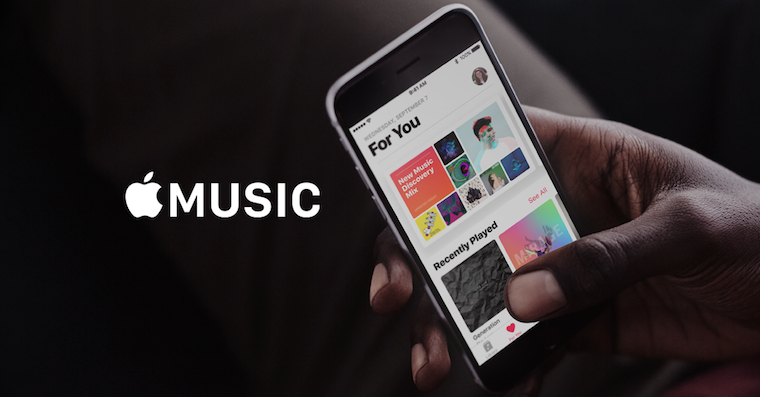
Je však důležité, abyste v iTunes na daném počítači vypnuli automatickou synchronizaci, jinak o všechnu hudbu přijdete i v iPhonu. I při vypnuté automatické synchronizaci však po zapojení iPhonu vyskočí okno, které se zeptá, zda chcete daný iPhone s počítačem synchronizovat. V tomto případě tak musíte zvolit ne.
Jak z iPhonu převést hudbu do počítače
- Z těchto stránek si stáhněte program pro váš operační systém. Na stránce stačí kliknout na tlačítko Free download.
- Program nainstalujte a po jeho spuštění připojte své iOS zařízení k počítači.
- Program by měl zařízení okamžitě rozpoznat a zobrazit zkratky pro provádění činností. Klikněte na tlačítko Menu na pravém okraji okna.
- Vyberte Audio a klikněte na Music.
- Zde uvidíte všechny skladby, které se nachází ve vašem zařízení. Označte všechny, které chcete zkopírovat do počítače.
- Nahoře v toolbaru najdete dvě tlačítka. Jedno z nich slouží k uložení do Macu, druhé do iTunes. Druhá možnost uloží skladby rovnou do vaší knihovny v iTunes.
- Pokud chcete uložit skladby do počítače, zvolte první možnost a vyberte cestu, kam se má hudba uložit.
- Vyčkejte pár sekund a poté zvolte, že chcete pokračovat ve free trial verzi. Po chvíli se všechny skladby uloží do vašeho počítače.
Pokud tedy někdy v budoucnosti přijdete o svou hudbu v počítači, nemusíte si trhat vlasy a smiřovat se s tím, že už ji nikdy neuvidíte. Stačí použít zkušební verzi tohoto programu a během chvíle máte všechny skladby zpět.

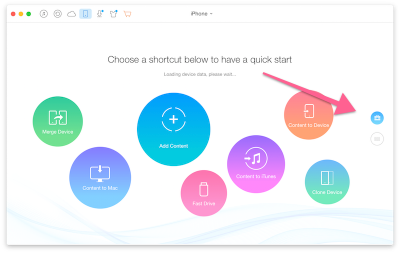
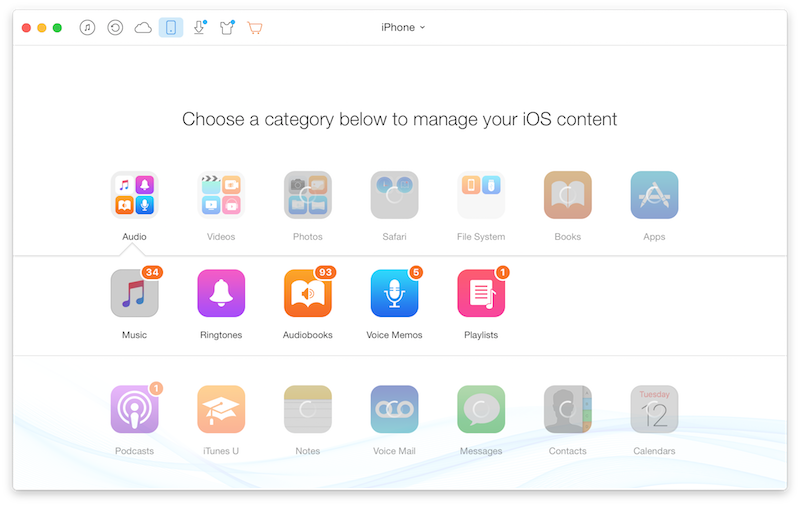
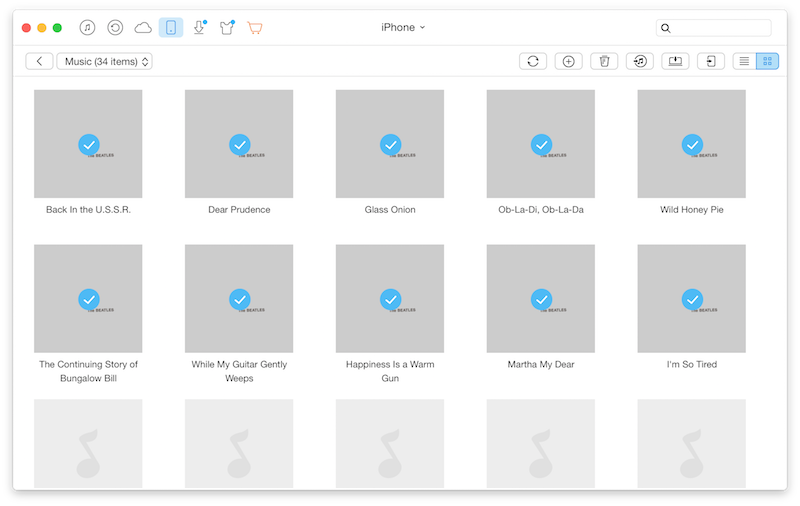
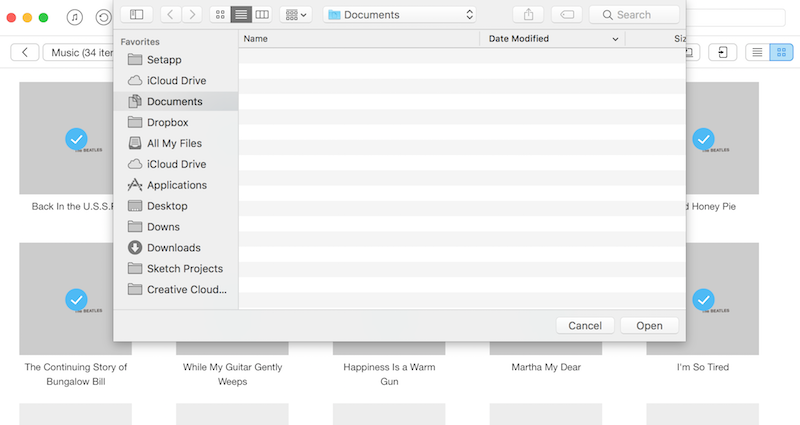
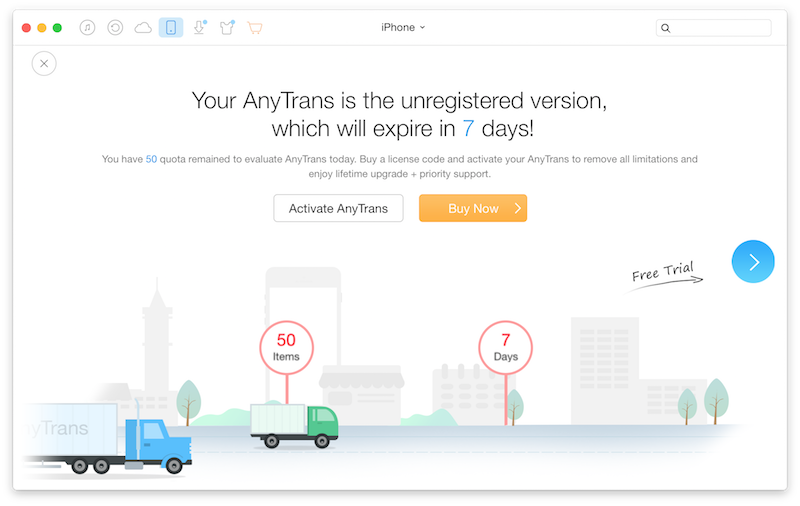



Vážně jeste jsou lidi co dneska nejedou na službách typu Spotify/Apple Music? :D
Třeba já – od té doby co existuje radio BEAT jsem nepochopil zmíněné služby … nikdy jsem je nepoužil a vydrží mi to velmi velmi dlouho ;)
Vyzkousel jsem a zrusil. Nemaj tam zdaleka vse co potrebuju a nehodlam platit za to abych zjistil, ze mou verzi sklatby nemaji.
ja nejdem lebo je to z mojho pohladu zbitocne drahe…Ani mi to vobec nechyba
I ja :) proc bych si to mel platit mesicne plus vetsi balicek za internet, lepsi me vyjde iphone s vetsi pameti a mensi internetovy balik :D dlouhodobe to vyjde lip ;) a cekam pripominku typu kdyz mas iphone mas na ostatni veci ne kazdej opravdu neni prachac aplaci
Bude to fungovat aj na starsi ipod classic 80 gb?
Funguje perfektne, jen je treba rici ze free verze umozni prenos jen 50 pisnicek .
K prdu, protože trial pustí jen 40 písniček.
Presne, me pustil 50.
mě to zkopírovalo asi 20 písniček a pak to po mě chtělo přes 40 dolarů … na to se můžu z vysoka ****
U zkušební verze nefunguje export, takže do PC nic z iPhonu nedostanete. Autor článku možná uvažoval tak, že někomu stačí stáhnout 5 písniček. No já jich v mobilu 1400. Pak vás to odkáže na placenou verzi, bratru kolem 800,- Pro mě jako pro studenta neřešitelné.
Závěr – zavádějící článek k ničemu.
Podívejte se, kdy článek vyšel. Opravdu je potřeba jej nazývat zavádějícím a zbytečným, když je zcela evidentně více než rok a půl starý a tím pádem neaktuální (jelikož se software, se kterým se v něm pracuje, změnil updaty)?
Problém není v updatu, ale v přístupu výrobce softwaru. Pokud by to řešili podobně jako třeba AcronisTrueImage, kde soft funguje celý měsíc jako plná verze, tedy dost času na otestování, a pak se jeho funkčnost omezí, to by byla jiná. A stejně jako u Acronis, který jsem shledal natolik potřebným, že jsem jej po měsíci neváhal koupit, bych pak mohl jednat i v tomto případě. Ale omezení na přenos jen 50 písniček a následně neustálé přesměrovávání na platební stránku mě pouze odradí…